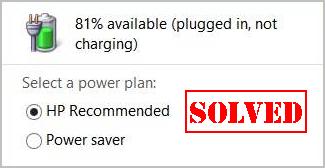
De nombreux utilisateurs d’ordinateurs portables ASUS ont signalé que la batterie de leur ordinateur portable ASUS ne se charge pas. L’indicateur de batterie de l’ordinateur portable indique » branché, pas de charge » même lorsqu’un adaptateur secteur se connecte à l’ordinateur portable.
Ceci est tellement frustrant. Mais ne vous inquiétez pas. De nombreuses personnes ont résolu le problème » branché, pas de charge » sur les ordinateurs portables ASUS grâce aux solutions ci-dessous.
Essayez ces solutions
- Dépannage des problèmes matériels
- Réinstallation du pilote de votre batterie
- Réinitialisation de l’alimentation de votre ordinateur portable
- Commutation en mode pleine capacité dans ASUS Battery Health Charging
Solution 1 : Dépannez les problèmes matériels
Comme le suggère le message d’erreur, la batterie a été branchée mais elle ne se charge pas, alors assurez-vous de brancher votre adaptateur correctement et fermement, afin d’être détecté.
En outre, probablement votre adaptateur secteur ou votre câble est endommagé, ce qui explique pourquoi il n’est pas détecté et ne se charge pas. Si c’est le cas, vous devrez passer à un autre adaptateur secteur pour votre batterie.
Cependant, avant d’acheter un nouveau chargeur de batterie pour votre ordinateur portable ASUS, vous pouvez essayer les solutions suivantes et ces méthodes fonctionnent comme un charme pour de nombreuses personnes.
Réparation 2 : Réinstallez votre pilote de batterie
Un pilote de batterie manquant ou obsolète peut causer le problème » Branché, pas de charge » de votre ordinateur portable ASUS. Vous devez donc réinstaller votre pilote de batterie pour votre ordinateur portable, afin de résoudre le problème de batterie qui ne se charge pas.
Il existe deux façons de réinstaller votre pilote de batterie : manuellement et automatiquement.
Vous pouvez réinstaller manuellement votre pilote de batterie via le gestionnaire de périphériques. Connectez votre ordinateur portable à Internet et désinstallez le pilote de votre ordinateur portable. Cela nécessite du temps et des compétences informatiques.
Si vous n’avez pas le temps ou la patience, vous pouvez le faire facilement et rapidement avec Driver Easy.
Driver Easy reconnaîtra automatiquement votre système et trouvera les pilotes corrects pour lui. Vous n’avez pas besoin de savoir exactement quel système votre ordinateur exécute, vous n’avez pas besoin de risquer de télécharger et d’installer le mauvais pilote, et vous n’avez pas besoin de vous inquiéter de faire une erreur lors de l’installation.
Vous pouvez mettre à jour vos pilotes automatiquement avec la version GRATUITE ou la version Pro de Driver Easy. Mais avec la version Pro, il suffit de 2 clics (et vous bénéficiez d’une assistance complète et d’une garantie de remboursement de 30 jours) :
- Télécharger et installer Driver Easy.
- Cliquez sur Tools.
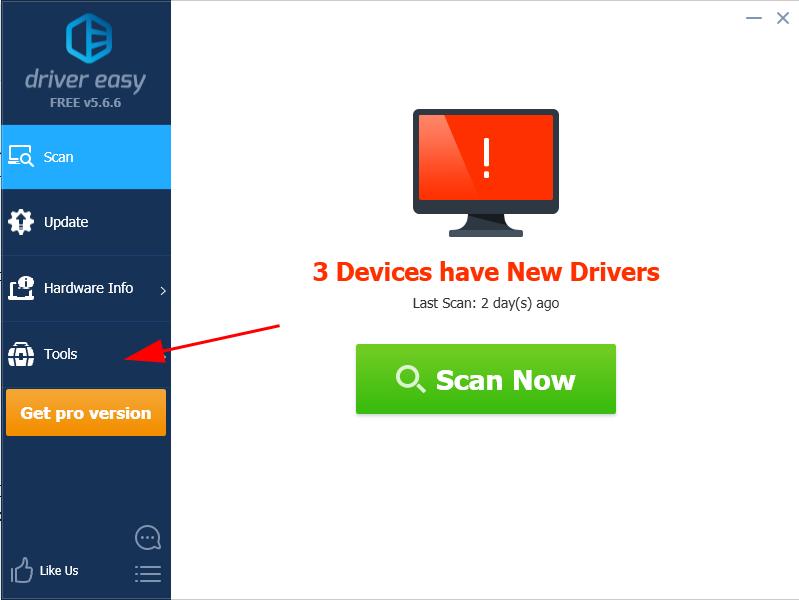
- Cliquez sur Driver Uninstall. Puis double-cliquez sur Pilotes système pour développer la catégorie.
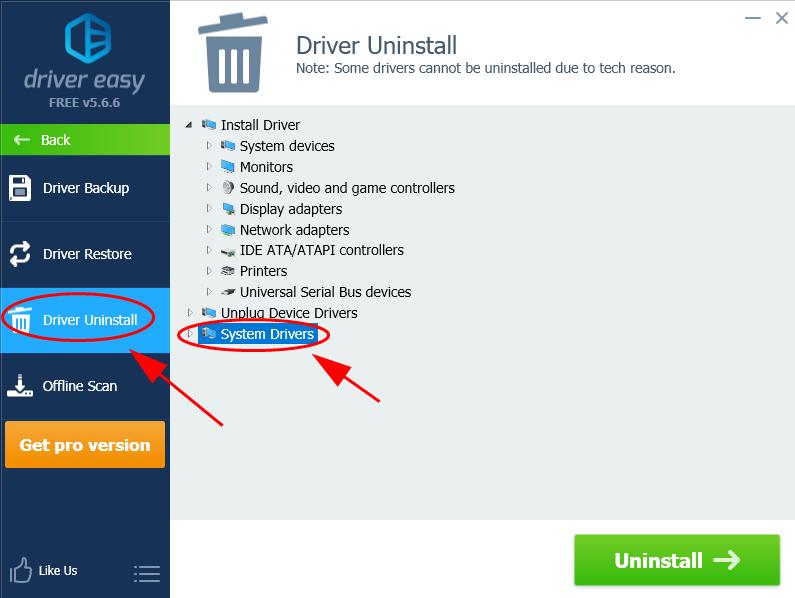
- Double-cliquez sur Batteries, sélectionnez votre pilote de batterie et cliquez sur Désinstaller.
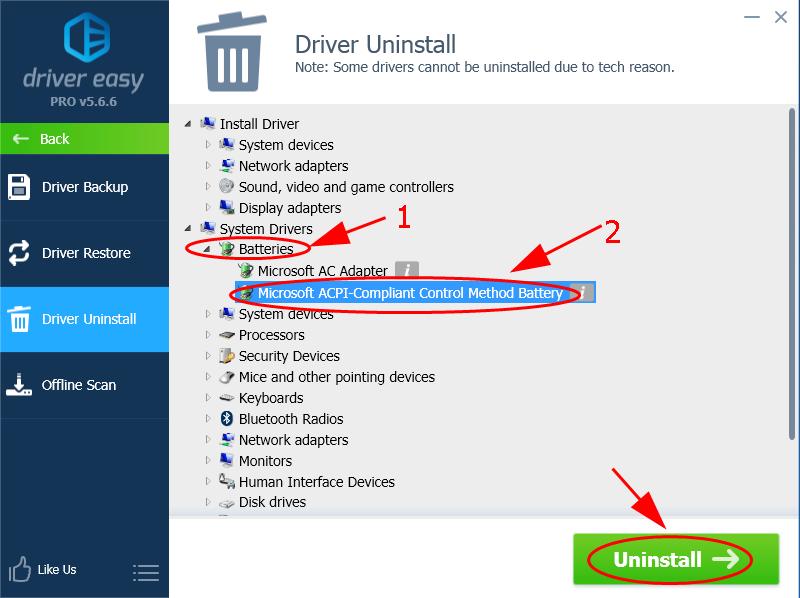
- Fermez le programme et redémarrez votre ordinateur.
Le pilote de batterie sera réinstallé automatiquement après le démarrage. Vérifiez ensuite si votre batterie se charge maintenant. Si malheureusement, le pilote ne se réinstalle pas après le redémarrage, vous pouvez suivre ce post pour installer manuellement le pilote de batterie GRATUITEMENT.
Réparation 3 : réinitialisation de l’alimentation de votre ordinateur portable
Si la batterie est branchée mais ne se charge pas sur votre ordinateur portable ASUS, vous devez effectuer une réinitialisation de l’alimentation de votre ordinateur portable, et cette méthode fonctionne pour les personnes qui ont le même problème. Voici ce que vous devez faire :
- Éteindre votre ordinateur portable (assurez-vous de sauvegarder votre travail avant de l’éteindre).
- Supprimer tous les périphériques connectés à votre ordinateur portable, tels que la clé USB, Bluetooth.
- Débrancher le chargeur de l’adaptateur secteur de votre ordinateur portable.
- Supprimer la batterie de votre ordinateur portable ASUS (si votre batterie est inamovible, passez cette étape).
- Appuyez et maintenez enfoncé le bouton d’alimentation pendant 60 secondes, puis relâchez-le.

- Rebranchez l’adaptateur secteur/le chargeur d’alimentation sur votre ordinateur portable.
- Allumez votre ordinateur portable comme d’habitude.
Votre ordinateur portable ASUS devrait se charger et dire « branché, en charge ». Alors votre problème de batterie qui ne se charge pas devrait être résolu.
Si le problème persiste, ne vous inquiétez pas. Il y a autre chose à essayer.
Correction 4 : Passez au mode pleine capacité dans le chargement de la santé de la batterie ASUS
Une autre solution possible pour le problème de l’ordinateur portable ASUS » branché ne se charge pas » est de vérifier le mode de santé de votre batterie et de vous assurer de choisir le mode pleine capacité (un grand merci à nos adorables utilisateurs pour le conseil).
Les ordinateurs portables ASUS fournissent une fonctionnalité nommée « Chargement de la santé de la batterie ASUS », et elle apparaît automatiquement au tout début après l’installation de votre OS. Et elle vous propose trois options à choisir pour la santé de votre batterie :
- Mode pleine capacité : Votre batterie est chargée à sa pleine capacité.
- Mode équilibré : Votre batterie cesse de se charger lorsque la puissance est supérieure à 80 % et se recharge lorsque la puissance est inférieure à 78 %.
- Mode durée de vie maximale : Votre batterie cesse de se charger lorsque la puissance est supérieure à 60 % et se recharge lorsque la puissance est inférieure à 58 %.
Donc, si votre ordinateur portable ASUS est en mode équilibré ou en mode durée de vie maximale, vous aurez sans doute le problème de batterie qui ne se charge pas. Pour le résoudre, suivez ces étapes :
1) Allez dans la barre des tâches > Afficher les icônes cachées dans le coin inférieur droit.
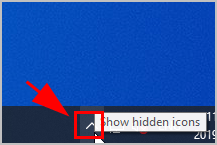
2) Cliquez sur l’icône du mode de charge de la santé de la batterie.
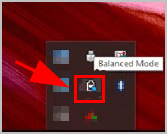
3) Dans la fenêtre contextuelle, sélectionnez la première option : Mode pleine capacité. Cliquez ensuite sur OK pour enregistrer.
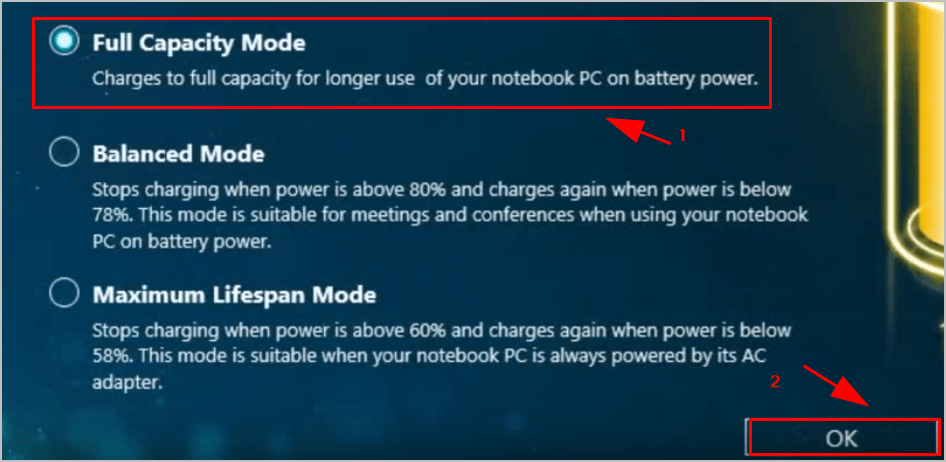
4) Redémarrez votre ordinateur portable.
Maintenant, votre ordinateur portable ASUS devrait pouvoir se charger lorsqu’il est branché.
C’est tout. J’espère que ce post vous sera utile et qu’il résoudra le problème de votre ordinateur portable ASUS » Branché, ne se charge pas « .